Database-Verbindung definieren
Definieren Sie eine Database-Verbindung im Connection Manager, wenn Sie diese Verbindung für die folgenden Tests verwenden möchten:
-
Tests, die Sie mit dem Modul Metadata comparison erstellen
-
Tests, die Sie mit dem Modul Row by Row Comparison erstellen
-
Tests, die Sie mit dem Modul DI DB Expert erstellen
Um Ihre Verbindung zu definieren, führen Sie die folgenden Schritte durch:
-
Erstellen Sie eine neue Verbindung wie in Kapitel "Neue Verbindung erstellen" beschrieben.
-
Geben Sie die Verbindungsinformationen im Bereich General wie unten beschrieben ein.
-
Stellen Sie sicher, dass das Kontrollkästchen Include Metadata deaktiviert ist.
Wenn Sie eine bestehende Verbindung später ändern möchten, finden Sie weitere Informationen hier: siehe Kapitel "Bestehende Verbindungen ändern".
Leeres Passwort verwenden
Tricentis empfiehlt, dass Sie UserID und Password im Abschnitt Credentials des Connection Manager ausfüllen.
Wenn Ihre Applikation kein Passwort benötigt und Sie ein leeres Passwort verwenden möchten, fügen Sie Ihre Benutzer-Anmeldedaten in den ODBC Connection String ein. Andernfalls kann Data Integrity nicht zwischen einem leeren Passwort und keinem Passwort unterscheiden.
Dies funktioniert nur, wenn Sie eine Verbindungszeichenfolge verwenden. Sie können keine leeren Passwörter mit einer ODBC Data Source übermitteln.
Verbindungsinformationen eingeben
Der Abschnitt General des Connection Manager enthält alle Informationen, die Data Integrity benötigt, um eine Verbindung zu Ihrer Datenquelle herzustellen.
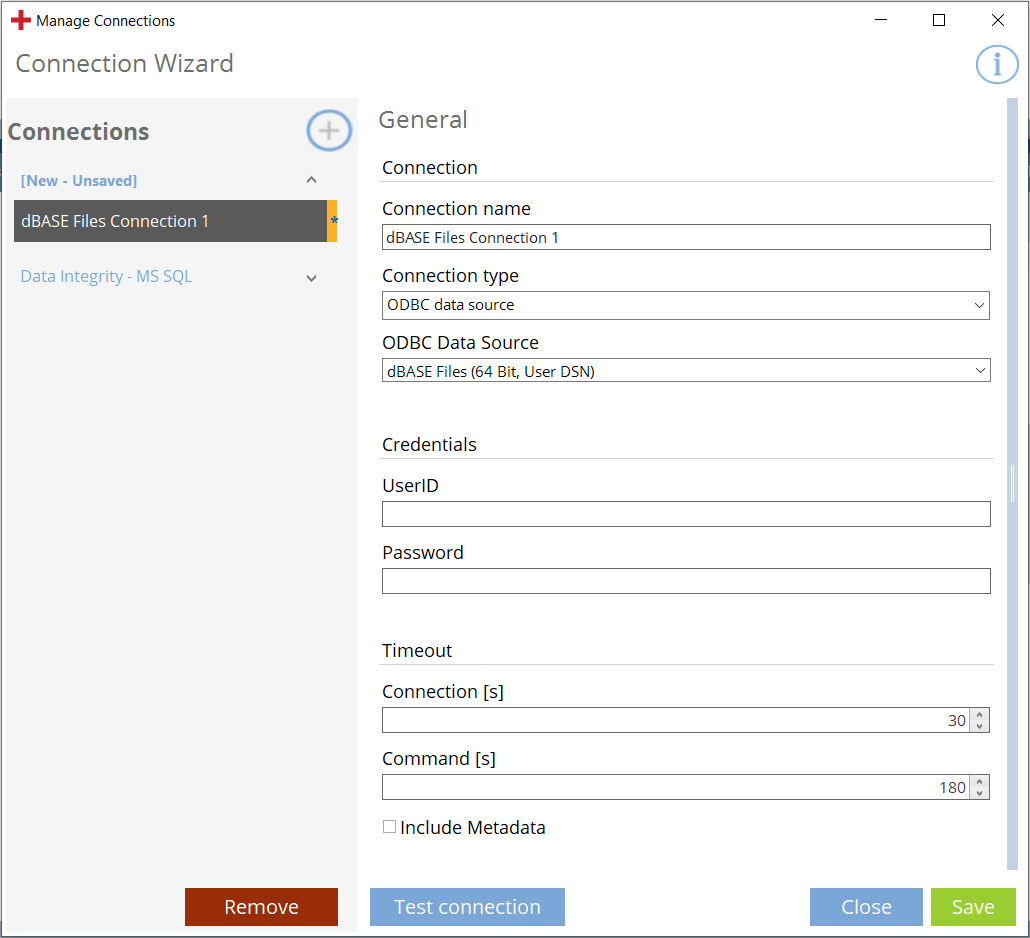
Connection Manager: Database-Verbindung mithilfe einer ODBC-Datenquelle definieren
Sie müssen die folgenden Felder ausfüllen:
|
Angabe |
Beschreibung |
|---|---|
|
Connection name |
Geben Sie den Namen der Verbindung ein. |
|
Verbindungstyp |
Wählen Sie den Verbindungstyp aus:
|
|
Definieren Sie für den Verbindungstyp ODBC data source die Details Ihrer ODBC-Datenquelle:
|
|
|
Definieren Sie für den Verbindungstyp ODBC connection string die Details Ihrer ODBC-Verbindung:
|
|
|
Definieren Sie für den Verbindungstyp SQLite die Details Ihrer SQLite-Verbindung:
|
|
|
Credentials - UserID |
UserID ist obligatorisch, wenn Sie ODBC data source aktiviert haben. Verwenden Sie die gleichen Anmeldedaten, die Sie bei der Konfiguration der ODBC-Verbindung verwendet haben. Anmeldedaten, die Sie in diesem Abschnitt hinzufügen, überschreiben alle Anmeldedaten, die Sie in der Verbindungszeichenfolge angegeben haben. |
|
Credentials - Password |
Password ist obligatorisch, wenn Sie ODBC data source aktiviert haben. Verwenden Sie die gleichen Anmeldedaten, die Sie bei der Konfiguration der ODBC-Verbindung verwendet haben. Anmeldedaten, die Sie in diesem Abschnitt hinzufügen, überschreiben alle Anmeldedaten, die Sie in der Verbindungszeichenfolge angegeben haben. |
|
Timeout - Connection |
Zeit in Sekunden, nach der Data Integrity eine aktive Verbindung abbricht. |
|
Timeout - Command |
Zeit in Sekunden, nach der Data Integrity die SQL-Abfrage abbricht und als fehlgeschlagen meldet. |
Verbindung testen
Klicken Sie auf Test connection, um zu überprüfen, ob die von Ihnen eingegebenen Informationen eine Verbindung zu Ihrer Datenquelle ermöglichen.